Macインターネットリカバリモード には多くの機能があります。それは、データを復元する、 Time Machine のバックアップを行う、macOSを再インストールする、Macの起動ディスクを設定する、"リカバリはシステム設定を変更しようとしています"を修正するなど、Macの一般的な使用に重要な役割を果たしています。
上記の操作を行いたい場合、しかしインターネットリカバリMacが機能しない場合、 Macリカバリモード が機能しない場合、またはMacが起動しない場合、あなたは必死にならなければなりません!
この記事で問題を修正する方法と、場合によっては大切なデータを回復するための一部の方法を紹介します。
なぜインターネットリカバリMacが機能しないのか?
macOSインターネットリカバリが機能しないトラブルに遭遇することは非常にfrustratingですが、何が原因でこの問題が発生するのでしょうか?この原因には次のようなものがあります:
- キーボードの問題または使用方法:間違ったキーボードショートカットまたは間違ったキーボードを使用して、インターネットリカバリモードに入れない可能性があります。
- インターネット接続の問題:インターネット接続が不安定または遅い場合、Macインターネットリカバリモードは失敗する可能性があります。
- 破損したリカバリパーティション:破損または欠落したMacの内部ストレージは、インターネットリカバリMacの機能しない原因となります。
- ハードウェアの問題:Wi-Fiカードまたはイーサネットポートに問題があると、リカバリプロセス中にインターネットに正常に接続できない場合があります。
- 古いmacOS:古いmacOSバージョンではインターネットリカバリモードが利用できないかもしれません。
Macインターネットリカバリが機能しない問題の修正方法
わかっているように、Macリカバリモードを使えばMacを起動したり、macOSを再インストールしたり、接続されたディスクを調べたりすることができます...
しかし、ファイルシステムのエラーやパーティションマップの問題などによってローカルリカバリパーティションが破損している場合、または Command R が機能しない場合、インターネット上から直接Appleのサーバーからリカバリユーティリティにアクセスし、リカバリプロセスを容易にするためにインターネットリカバリモードを利用することができます。
したがって、インターネットリカバリMacが機能しない場合、コンピューターにどのように対処すればよいのでしょうか?以下の修正方法に従ってください:
修正1:正しい方法を確認
Macのインターネットリカバリモードを開始する正しい方法を使用していることを確認してください。異なるmacOSバージョンでは異なる方法があります。
IntelベースのMacの場合は、シャットダウンしてCommandとRキーを押します。うまくいかない場合は、Macを完全にシャットダウンし、電源ボタンを押し、Command + Option + R / Command + Shift + Option + Rキーを押しながらStarting Internet Recoveryが表示されるまで待ちます。これには時間がかかる場合があります。それからWi-Fiネットワークを選択して待ちます。
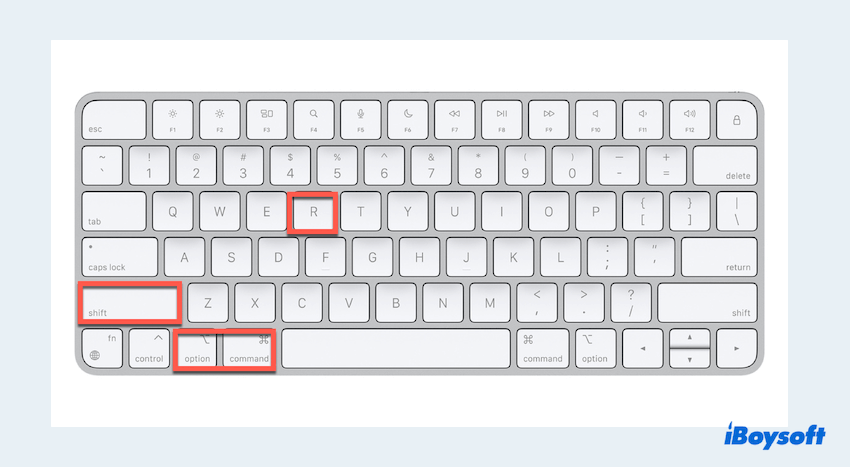
AppleシリコンMacの場合は、シャットダウンしてTouch IDボタンを数秒間押し、Wi-Fiアイコンをクリックし、Options>Continueをクリックします。
修正2:インターネット接続を確認
Macが安定した信頼性のあるインターネット接続に接続されていることを確認してください。インターネットリカバリには、Appleのサーバーからリカバリユーティリティをダウンロードするために強力なネットワーク接続が必要です。
イーサネットまたはパーソナルホットスポットを使用し、M1/M2 MacでFallback Recoveryを適用することができます...
修正3:キーボードを確認
Macのキーボードに障害がある場合、インターネットリカバリに必要なキーの組み合わせが登録されない可能性があります。
Command、Option、Rキーの組み合わせを何度も試したり、外部キーボードやBluetoothキーボードを使用することができます。
修正4:PRAM/NVRAMをリセット
PRAM(パラメータランダムアクセスメモリ)またはNVRAM(不揮発性ランダムアクセスメモリ)をリセットすると、起動やシステム設定に関連する問題を解決する場合があります。以下の手順に従ってください:
- Macを完全にシャットダウンします。
- 同時にCommand、Option、P、Rキーを20秒以上押し続けます。
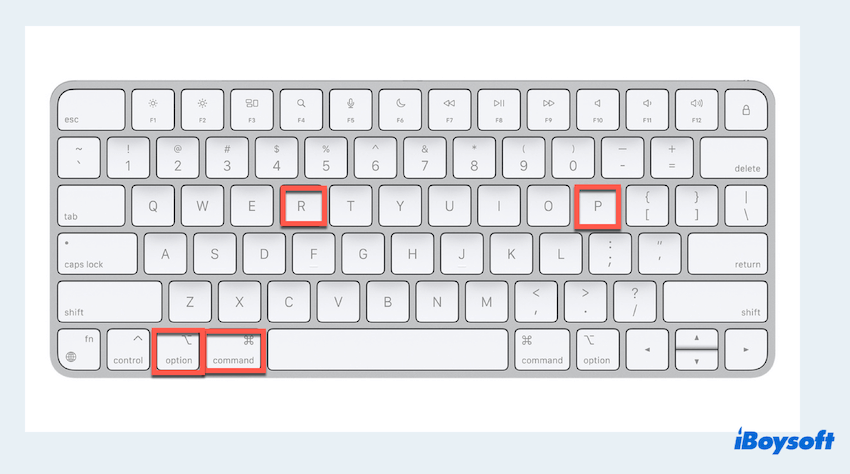
- 起動音が聞こえるまでキーを離します。
(T2ベースのMacの場合、Appleロゴが2回表示されるまでキーを離す必要があります。)
修正5:SMC(IntelベースのMac)をリセット
IntelベースのMacの場合、システム管理コントローラ(SMC)をリセットすると、Macのインターネットリカバリが機能しないなど、さまざまなハードウェア関連の問題を解決するのに役立ちます。
- iMacまたはMac miniの場合は、システムの電源を切って、電源ケーブルを取り外します。15秒間のインターバル後、電源ケーブルを再接続します。Macを起動する前にさらに5秒待ちます。
- T2セキュリティチップを搭載していないMacBook Air/Proの場合は、シャットダウンを開始します。その後、10秒間Shift + Control + Option + Powerボタンを同時に押し続けます。キーを解除し、通常通りの方法でMacの電源を入れます。
- T2チップを搭載したMacの場合は、システムをシャットダウンして電源ボタンを押し続けます。10秒後にボタンを解放し、Macの起動を開始する前にしばらく待ちます。
問題が解決できない場合は、次の修正を試して、他の人と共有してください。
修正6:Apple Diagnosticsを実行する
Apple Diagnosticsを使用して、Internet Recovery Macが動作しないという問題を特定する方法もあります。次の手順に従ってください:
IntelベースのMacの場合:
- 電源ボタンを押すと同時にDキーを押し続けます。
- 選択言語が表示されるまでキーを解放し、言語を選択します。
Apple Siliconチップを搭載したMacの場合:
- Macを起動し、電源ボタンを押し続けます。
- Startup Optionsが表示されたら、CommandとDキーを押します。
- I agreeをクリックします。
修正7:リカバリモードでデータリカバリツールを実行する
すべての修正がうまくいかず、Mac Internet Recoveryが機能しない場合やMacが起動しない場合は、データを保存することが緊急です。 Internet Recovery Macが機能しないときにすべてのデータを保護または回復するにはどうすればよいですか?
これを容易にするために、iBoysoft Data Recovery for MacはMac OSおよびMac OS Xでデータをすばやくかつ安全に回復できる優れた選択肢であり、Macがブートできないか、Mac Internet Recoveryが機能しない場合でも対応できます。
- MacをmacOSリカバリーモードに起動します。
- インターネット接続が安定していることを確認します。
- ユーティリティ > ターミナル > sh <(curl http://boot.iboysoft.com/boot.sh)を入力します。
(Fusionドライブの場合は、sh <(curl http://boot.iboysoft.com/fdboot.sh)を入力します。) - Macintosh HDを選択し、失われたデータを検索を選択します。
(ツールの起動には時間がかかりますので、どうぞお待ちください。) - スキャン後に結果をプレビューし、必要なデータを選択して外部ストレージデバイスまたは別の安全な場所に保存するためにRecoverを選択します。
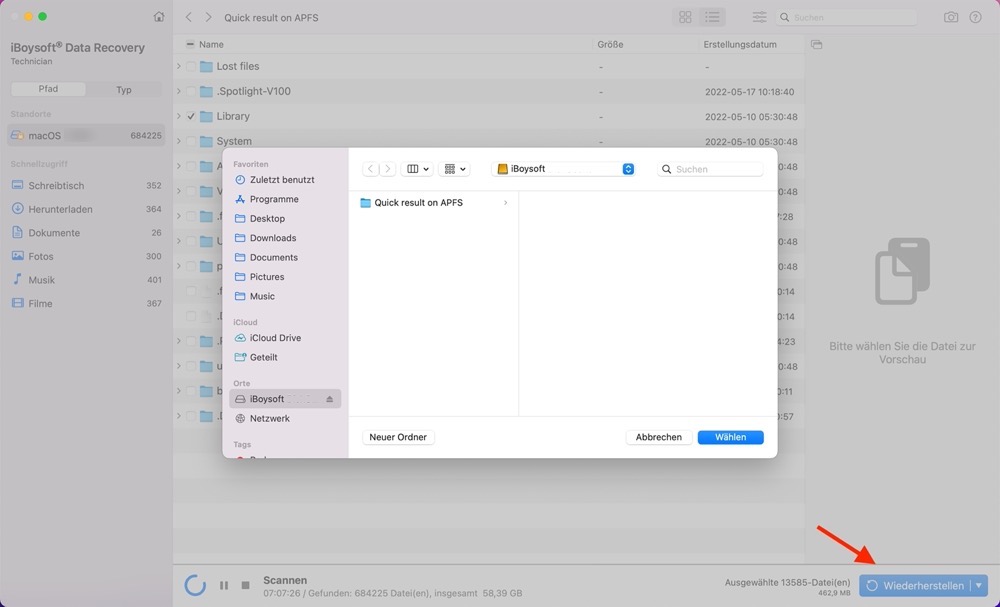
Macのリカバリーモードが動作しない場合は、修正してください。
Fix 8: macOSを再インストール
もう1つの究極の方法は、Internet Recovery Macが動作しない問題を修正するためにmacOSを再インストールすることですが、これにはブータブルインストーラーやTime Machineのバックアップが必要です。これは非常に難しい作業です。
異なるmacOSは異なるコマンドで作成する必要があります。また、Mac OS ExtendedとしてフォーマットされたUSBドライブを用意し、macOSのインストールファイルを持つ必要があります。
macOSのインターネットリカバリーが機能しなくなった問題が修正された場合は、この投稿をシェアしてみてください。
最後に
Internet Recovery Macが動作しない問題の原因と解決策を学ぶことで、Macのインターネットリカバリーの問題をトラブルシューティングし、解決することができます。
データのバックアップを優先し、データの損失を防止し、将来のプロセスをスムーズにするために注意してください。問題が解決しない場合は、Appleサポートに連絡してさらなる支援を検討してください。
